Spotifyのユーザー名を変更する方法
公開: 2020-07-10音楽ストリーミングに関しては、Spotifyがユーザーに提供するリーチ、魅力、多様性を備えたサービスはほとんどありません。 一部のユーザーは、2008年の発売以来Spotifyを使用しており、音楽の好みも時間とともに発展しています。 音楽業界が変わったように、リスナーも変わった。
音楽を聴く習慣に少し戸惑うかもしれませんが、そうしないでください。公開されているSpotifyプロフィールをできるだけ匿名にすることで、金曜日の夜のティーンポップの秘密を隠す方法があります。 Spotifyのユーザー名を変更する場合は、次のことを行う必要があります。
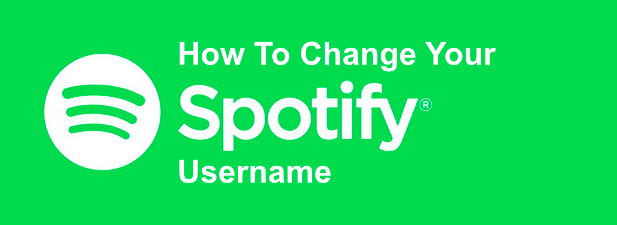
Spotifyのユーザー名を変更できますか?
Spotifyの設定に急いでユーザー名を変更する前に、制限を理解することが重要です。 Spotifyのユーザー名を実際に変更することはできませんが、Spotifyモバイルアプリで表示名を変更すると、公開されているSpotifyプロファイルに表示されます。
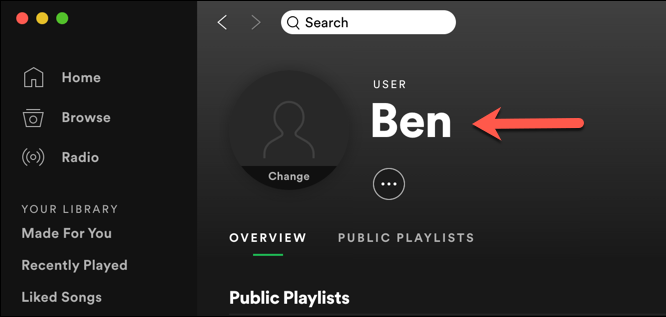
この変更はアカウント全体に適用されます。つまり、更新された表示名は、Spotifyデスクトップアプリのプロファイル、Spotify Webプレーヤー、および他のユーザーが表示できる公開プロファイルに表示されます。 これは、たとえば、共同プレイリストを作成するときにあなたや他の人に表示される名前になります。
Webまたはデスクトップインターフェイスを使用してカスタム表示名を追加することはできませんが、代わりにSpotifyをFacebookアカウントにリンクすることはできます。 これにより、Facebookプロファイルで使用されている名前を使用するように表示名が更新されます。
Android、iPhone、iPadでSpotifyの表示名を変更する方法
Spotifyプロファイルの表示名を手動で設定するには、Spotifyモバイルアプリを使用してこれを行う必要があります。 これらの手順は、標準のSpotifyユーザーにのみ関連しています。 Spotify for Kidsアプリを使用している場合は、代わりに[保護者の設定]領域でアプリを使用して子供の表示名を変更できます。
Spotifyのインターフェースはすべてのプラットフォームで類似しているため、これらの手順はAndroid、iPhone、iPadのユーザーでも同じです。
- モバイルデバイスでSpotifyアプリを開いて開始します。 [ホーム]をタップしてから、右上の[設定]歯車アイコンをタップして、Spotifyの設定にアクセスします。
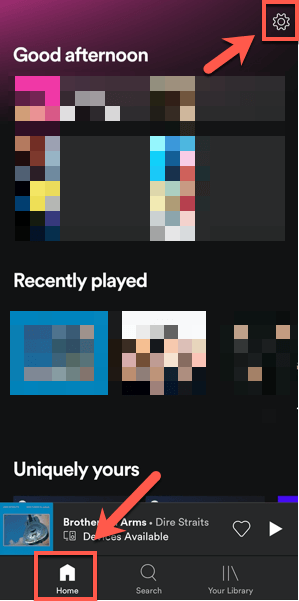
- [設定]メニューで、上部にある名前をタップします。名前の下に[プロフィールの表示]が小さいテキストで表示されます。

- 公開プロフィールがここに表示されます。 これを変更するには、既存の表示名の下にある[プロファイルの編集]ボタンをタップします。
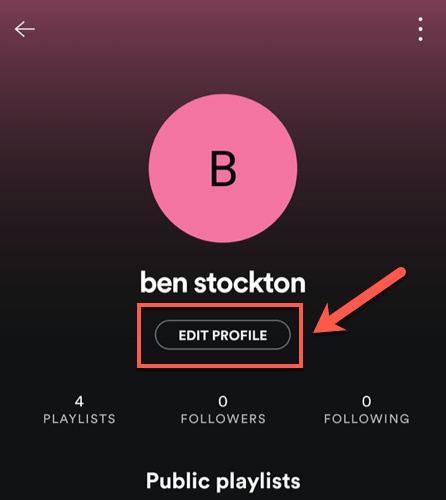
- [プロファイルの編集]メニューで、パブリックプロファイル(すべてのプラットフォームで表示)に表示される表示名と写真を変更できます。 関連する変更を加えてから、右上の[保存]をタップして確認します。
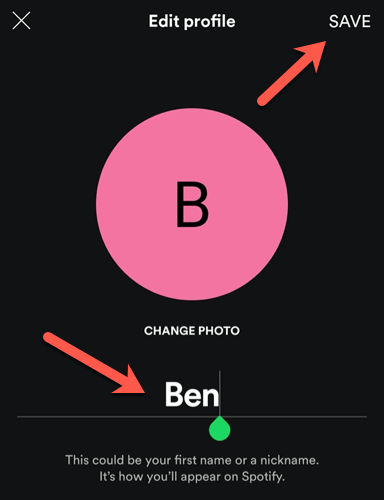
変更が行われると、公開プロフィールに戻ります。 更新表示名がここに表示されます。 いつでも変更する必要がある場合は、上記の手順を繰り返して変更してください。
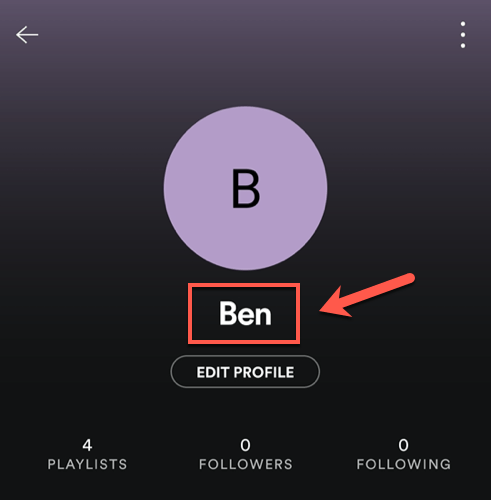
行った変更はすぐにプロファイルに適用され、他のすべてのプラットフォームのSpotifyアプリに表示されます。

Facebookの名前をSpotifyの表示名として使用する
前述したように、SpotifyデスクトップアプリまたはWebサイトを使用して、デスクトップデバイスでSpotifyの表示名を変更することはできません。 ただし、デスクトップアプリを使用してFacebookアカウントをSpotifyにリンクすると、プロフィールの表示名がFacebook名と一致するように更新されます。
このプロセスは、WindowsプラットフォームとMacプラットフォームの両方で同じである必要があります。
- FacebookをSpotifyアカウントにリンクするには、デスクトップアプリを開き、左側のメニューの[ホーム]タブをタップします。 ここから、右上の名前(表示名またはユーザー名)をクリックし、ドロップダウンメニューから[設定]をクリックします。
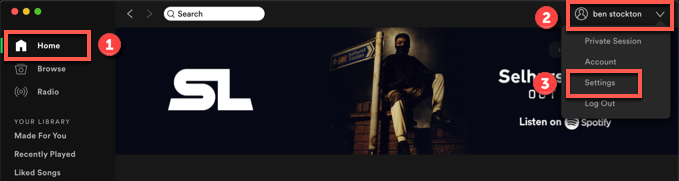
- [設定]領域で、[ Facebook ]セクションの下にある[ Facebookに接続]ボタンをクリックします。
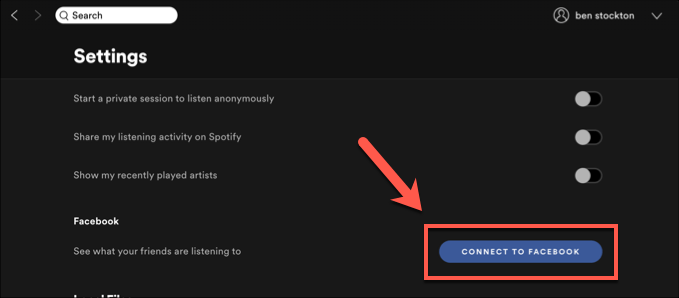
- ポップアップウィンドウでFacebookアカウントにサインインする必要があります。 ここにFacebookのユーザー名とパスワードを入力し、[ログイン]をクリックして続行します。
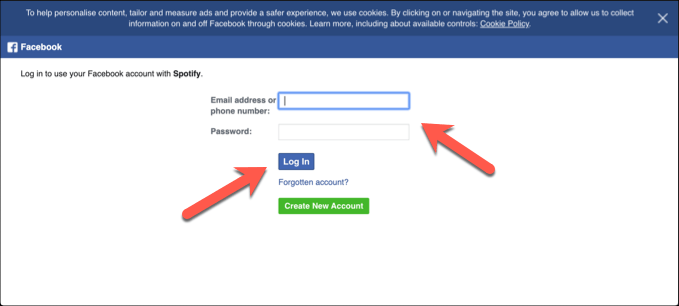
- Facebookは、SpotifyアカウントをFacebookプロファイルにリンクするかどうかの確認を求めます。 これには、共有されるFacebookプロファイルの情報(名前と生年月日を含む)が含まれます。 [名前を付けて続行]ボタンをクリックして、共有する情報に満足していることを確認するか、最初に[これを編集]をタップして、共有する情報を選択します。
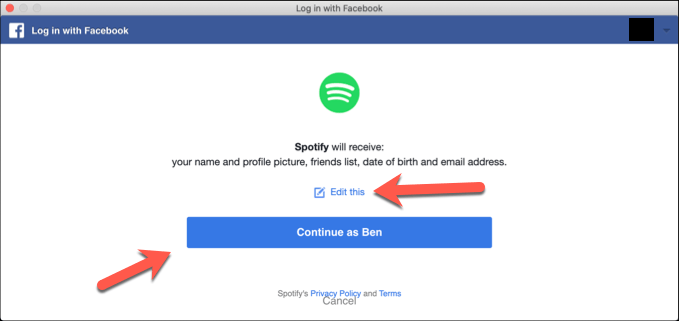
- Spotifyと共有されている詳細のいずれかを編集する場合は、リストされている情報の横にあるスライダーをクリックして選択を解除し、[続行]をクリックして続行します。
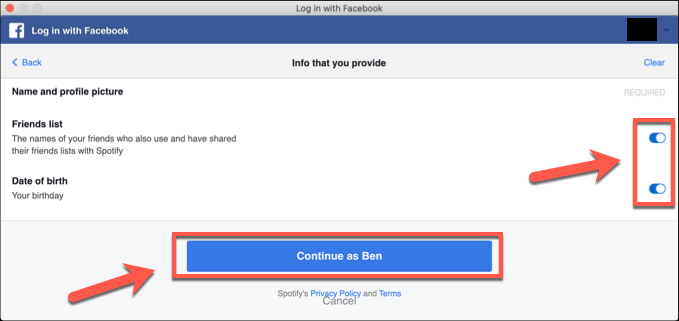
これで、名前や表示画像などのFacebook情報が、既存の表示名に代わってSpotifyプロファイルに表示されます。 必要に応じて、このリンクを後日削除できます。
- FacebookをSpotifyからリンク解除する(そしてFacebook名をSpotifyプロファイルから削除する)には、Spotifyデスクトップアプリの[ホーム]をクリックします。 右上の名前をクリックしてから、[設定]をクリックします。 [ Facebook ]セクションで、[ Facebookから切断]ボタンをクリックします。
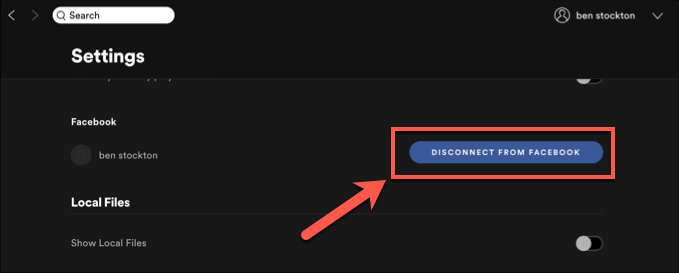
SpotifyとFacebookの間のリンクはここで切断されますが、SpotifyとFacebookの間のリンクを完全に削除するには、Facebookのプライバシー設定にアクセスする必要がある場合があります。 リンクを削除すると、表示名は以前に自分で(またはSpotifyによって自動的に)設定された名前に戻るはずです。
Facebookのプライバシー設定でSpotify-Facebook接続を削除しない場合は、[ Facebookから接続]ボタンをもう一度クリックすると、このリンクを復元できるはずです。表示名はすぐに更新されます。
Spotifyを最大限に活用する
Spotifyのユーザー名を変更する方法を知ることは、サービスを最大限に活用するために使用できる多くのSpotifyのヒントとコツの1つにすぎません。 Spotifyはマルチプラットフォームであるため、PC、モバイルデバイス、さらにはAlexaスマートスピーカーでも同じトラックを再生できます。
もちろん、Spotifyの新しい音楽の推奨事項に飽きたら、代替のストリーミングサービスが存在します。 Apple MusicはSpotifyの優れた競争相手であり、このサービスが気に入った場合は、Spotifyプレイリストを簡単にAppleMusicに変換できます。 以下のコメントで、音楽ストリーミングに関する独自のヒントを教えてください。
